Переход на новый телефон может быть захватывающим опытом, но вам все равно нужно решить проблему - как перенести данные с одного телефона на другой. К счастью, существует множество методов, упрощающих этот процесс, от решений в один клик до облачных переводов. В этой статье рассматриваются пять популярных методов, которые помогут вам легко перенести ваши данные.
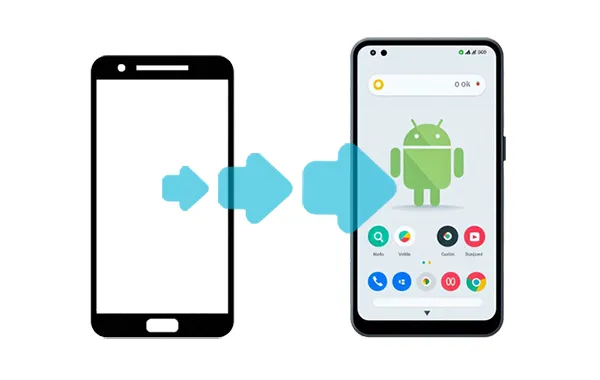
- Часть 1: Как перенести данные с одного телефона на другой в один клик
- Часть 2: Как перенести данные на новый телефон с помощью встроенной функции передачи данных Google
- Часть 3: Как передавать файлы с телефона на телефон через Smart Switch
- Часть 4: Как перенести информацию с одного телефона на другой с помощью Quick Share
- Часть 5: Как перенести данные со старого телефона на новый через Google Диск
- Часть 6: Часто задаваемые вопросы о передаче контента с телефона
Часть 1: Как перенести данные с одного телефона на другой в один клик
Для пользователей, ищущих максимального удобства, iReaShare Phone Transfer предлагает передачу данных одним щелчком, позволяя вам выбрать данные, которые вы хотите передать, и начать процесс одним нажатием. С его помощью вы можете использовать стабильное USB-подключение или выбрать беспроводное соединение Wi-Fi. Независимо от того, какой из них вы выберете, вы сможете без проблем скопировать свои данные на новый телефон.
Основные возможности этого программного обеспечения для передачи данных с телефона:
* Прямая передача различных типов данных с одного телефона на другой.
* Передавайте фотографии , SMS, контакты, видео, приложения, документы и многое другое за один раз.
* Позволяет выбирать типы данных перед их передачей.
* Поддержка большинства устройств Android и iOS.
* Совместимо с Android 6.0 или выше и iOS 5.0 или выше.
* Скопированные данные на новый телефон не заменят старые данные.
Загрузите iReaShare Phone Transfer.
Скачать для Win Скачать для Mac
Вот как перенести все данные на новый телефон напрямую:
Шаг 1: Загрузите и установите это программное обеспечение для передачи данных с телефона на свой компьютер. Затем запустите его.
Шаг 2: Подключите старый и новый телефон к компьютеру с помощью USB или подключите все устройства к одной сети Wi-Fi, если вы хотите использовать соединение Wi-Fi.

Шаг 3: Убедитесь, что ваш новый телефон является устройством « Destination » (Назначение), и выберите нужные типы данных. Затем нажмите «Start Copy» (Начать копирование ), чтобы перенести данные на новый телефон.

Вы также можете посмотреть это видеоруководство по переносу данных:
Часть 2: Как перенести данные на новый телефон с помощью встроенной функции передачи данных Google
Устройства Android оснащены встроенной функцией передачи данных во время первоначальной настройки. При включении нового телефона Android вам обычно предлагается перенести данные со старого устройства. Этот метод часто подразумевает соединение двух телефонов через кабель или Wi-Fi и позволяет переносить широкий спектр данных, включая контакты, сообщения, приложения и настройки.
Вот как перенести контент на новый телефон Android:
Шаг 1: Включите новый телефон Android и нажмите « Начать ».
Шаг 2: Подключите оба телефона к Wi-Fi или мобильной сети.
Шаг 3: Вставьте SIM-карту в новый телефон или загрузите eSIM у своего оператора.
Шаг 4: Выберите данные, которые вы хотите перенести, и нажмите « Копировать ». Затем выбранные вами данные будут импортированы на ваш новый телефон Android.
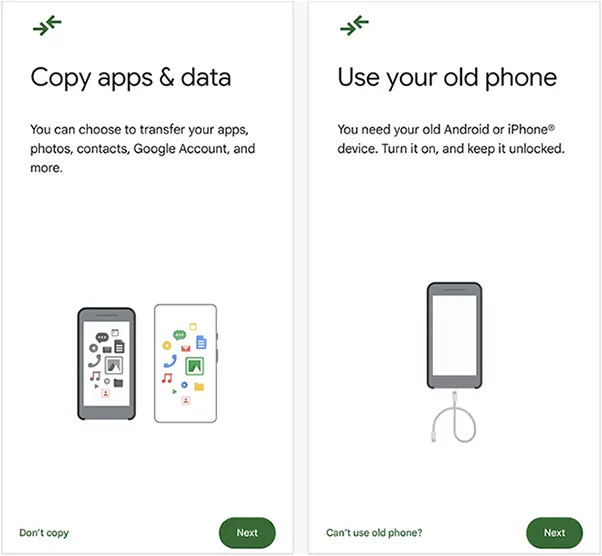
Часть 3: Как передавать файлы с телефона на телефон через Smart Switch
Smart Switch поддерживает различные методы передачи, включая беспроводные и проводные соединения. Он позволяет передавать широкий спектр данных, включая фотографии, видео, музыку, документы и данные приложений. Это приложение особенно полезно для пользователей, переключающихся между устройствами Samsung, но оно также поддерживает передачу с других устройств Android и iOS.
Вот как перенести все данные на новый телефон Samsung с помощью Smart Switch:
Шаг 1: Вы можете найти Smart Switch в настройках вашего нового телефона Samsung. Затем загрузите и установите его на свой старый смартфон.
Шаг 2: На старом телефоне нажмите « Отправить данные ». На новом телефоне нажмите « Получить данные ».
Шаг 3: На обоих телефонах выберите « Беспроводной ». На новом устройстве вам будет предложено выбрать старый тип устройства. Выберите правильный тип устройства.
Шаг 4: Ваши телефоны будут искать друг друга. Следуйте инструкциям на экране, чтобы установить соединение. Это может включать нажатие « Разрешить » на вашем старом телефоне.
Шаг 5: На новом телефоне вы увидите список данных, которые можно перенести. Выберите данные, которые вы хотите перенести, и нажмите « Перенести » на новом телефоне.

Часть 4: Как перенести информацию с одного телефона на другой с помощью Quick Share
Quick Share, аналог AirDrop от Apple, позволяет быстро и легко обмениваться файлами между близлежащими устройствами Android. Эта функция идеально подходит для передачи отдельных файлов или небольших групп файлов, таких как фотографии, видео и документы.
Вот как можно отправить данные с одного телефона на другой с помощью функции Quick Share:
Шаг 1: Откройте диспетчер файлов на старом телефоне Android и перейдите к файлам, которые вы хотите отправить.
Шаг 2: Убедитесь, что на обоих устройствах включены Bluetooth и Wi-Fi .
Шаг 3: Выберите файлы и нажмите « Поделиться ». Затем выберите « Быстрый обмен ».
Шаг 4: Выберите целевое устройство и нажмите « Принять » на получателе. Затем файлы будут отправлены на ваш целевой телефон.

Часть 5: Как перенести данные со старого телефона на новый через Google Диск
Google Drive предлагает облачное решение для передачи данных. Сохранив резервную копию данных на Google Drive на старом телефоне, вы сможете легко восстановить их на новом устройстве. Этот метод особенно полезен для переноса контактов, событий календаря и документов. Кроме того, Google Drive позволяет вам делать резервные копии фотографий и видео, гарантируя, что ваши драгоценные воспоминания будут безопасно переданы.
Вот как перенести информацию на новый телефон с помощью Google Диска:
Шаг 1: Перейдите в настройки на старом телефоне Android и найдите « Google » или « Система ».
Шаг 2: Затем нажмите « Резервное копирование », чтобы включить « Резервное копирование на Google Диск ». Нажмите « Создать резервную копию сейчас », чтобы начать процесс резервного копирования. Убедитесь, что вы подключены к стабильной сети Wi-Fi, так как это может использовать большой объем данных.
Шаг 3: Включите новый телефон и начните начальную настройку. Затем подключите новый телефон к сети Wi-Fi. При появлении соответствующего запроса войдите в систему с помощью той же учетной записи Google, которую вы использовали для резервного копирования старого телефона.
Шаг 4: Во время настройки вам будет предложено скопировать приложения и данные. Выберите вариант восстановления из резервной копии Google.
Шаг 5: Выберите резервную копию со старого телефона и выберите типы данных, которые вы хотите восстановить. После этого восстановите резервную копию на новом телефоне. Это может занять некоторое время в зависимости от объема данных.

Часть 6: Часто задаваемые вопросы о передаче контента с телефона
В1: Будут ли мои данные на целевом телефоне перезаписаны?
При передаче данных на целевой телефон способ обработки существующих данных может немного отличаться в зависимости от используемого метода передачи. Если вы используете iReaShare Phone Transfer, никакие данные не будут перезаписаны или потеряны.
В2: Сколько времени занимает перевод?
Время передачи зависит от объема передаваемых данных и используемого метода. Оно может составлять от нескольких минут до нескольких часов.
Заключение
Вот и все методы, которые помогут вам без усилий перенести данные с одного телефона на другой. Если вы предпочитаете решение в один клик, вы можете использовать iReaShare Phone Transfer , который может копировать большинство данных с Android на Android или между устройствами Android и iOS. В любом случае, с этим руководством вы не будете беспокоиться о миграции данных.
Скачать для Win Скачать для Mac
Похожие статьи
Эффективная передача текстовых сообщений с Android на Android





























































